يُضفي ضبط مستوى صوت المكالمات الواردة على هواتف iPhone 11 و12 و13 تجربة مريحة، ويحمي سمعك. اقرأ المقال لمعرفة كيفية ضبط مستوى صوت المكالمات!
 |
5 طرق لضبط مستوى صوت المكالمات الواردة على iPhone عليك معرفتها
إذا كنت تفوتك معلومات مهمة باستمرار بسبب انخفاض مستوى الصوت، فلا تقلق! مع طريقة ضبط مستوى صوت المكالمات على هواتف iPhone 11 و12 و13 الموضحة أدناه، يمكنك حل هذه المشكلة بسرعة.
كيفية ضبط مستوى صوت المكالمات بفعالية باستخدام المفاتيح المادية على iPhone
على الرغم من أن سلسلة هواتف iPhone 12 قد حسّنت جودة الصوت بشكل ملحوظ، إلا أن ضبط مستوى الصوت أثناء المكالمة لا يزال ضروريًا. أثناء المكالمة، ما عليك سوى الضغط على زر التحكم في مستوى الصوت على الجانب الأيسر من الهاتف. اضغط على زر الطرح (-) لخفض مستوى الصوت أو زر الإضافة (+) لرفعه.
هذه طريقة بسيطة لضبط مستوى الصوت لجهاز iPhone 12، وهي قابلة للتطبيق على الأجهزة التي لم يتم كسر حمايتها.
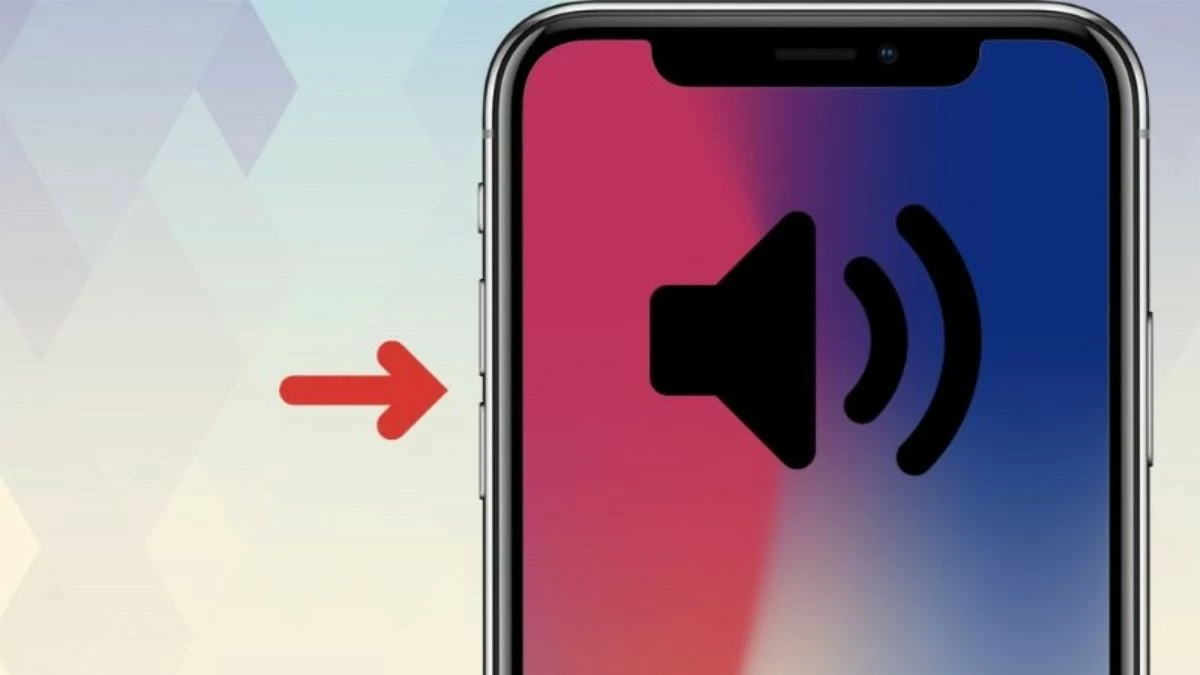 |
كيفية ضبط مستوى صوت مكالمات iPhone باستخدام مركز التحكم
بالإضافة إلى استخدام المفاتيح المادية، يمكنك أيضًا ضبط مستوى صوت المكالمة عبر مركز التحكم على النحو التالي:
الخطوة 1: مرر لأعلى من أسفل الشاشة لفتح مركز التحكم.
الخطوة 2: ابحث عن أيقونة مكبر الصوت على الجانب الأيمن.
الخطوة 3: أخيرًا، كل ما عليك فعله هو التمرير لأعلى أو لأسفل لزيادة أو خفض مستوى صوت المكالمة حسب رغبتك.
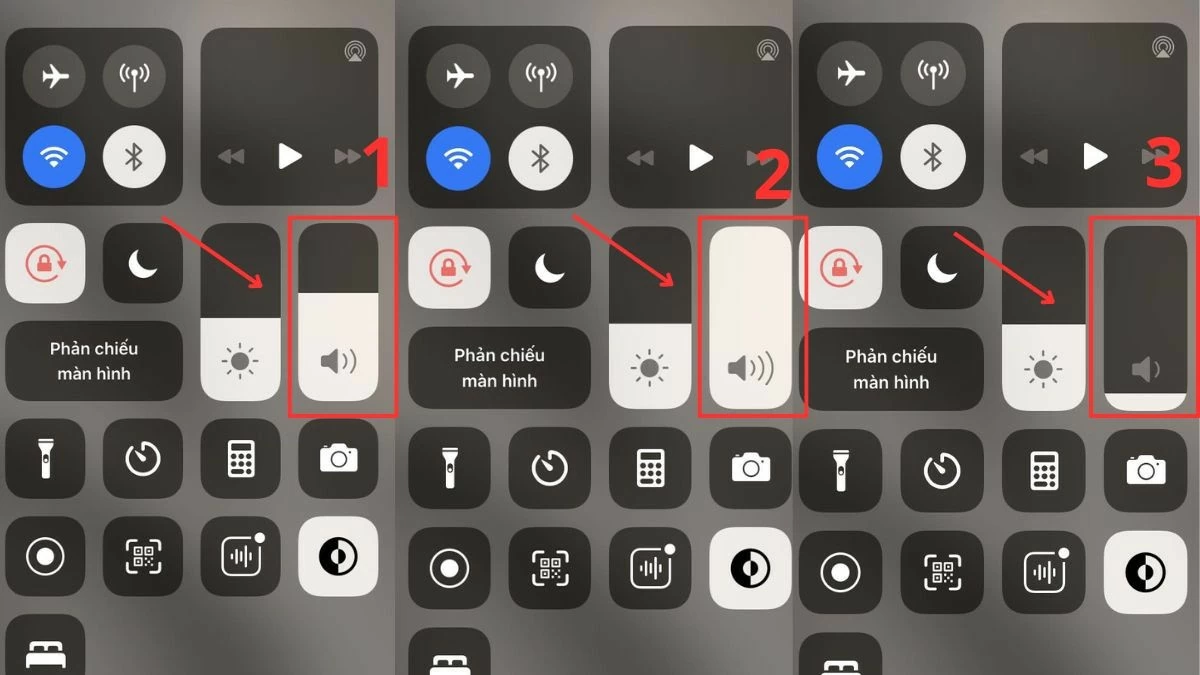 |
كيفية ضبط مستوى صوت المكالمات الواردة على iPhone في الإعدادات السريعة
لكي لا تفوت أي معلومة مهمة، دعنا نتعلم كيفية ضبط مستوى صوت المكالمات الواردة على iPhone في الإعدادات ببساطة وبسرعة:
الخطوة 1: اضغط على أيقونة الترس (الإعدادات) على الشاشة الرئيسية.
الخطوة 2: بعد ذلك، انتقل إلى قسم الصوت واللمس.
الخطوة 3: ابحث عن شريط تمرير "الرنين والتنبيهات"، ثم اسحبه يمينًا أو يسارًا لضبط مستوى الصوت حسب رغبتك. تتيح لك هذه الطريقة معاينة مستوى الصوت لضبطه وفقًا لذلك.
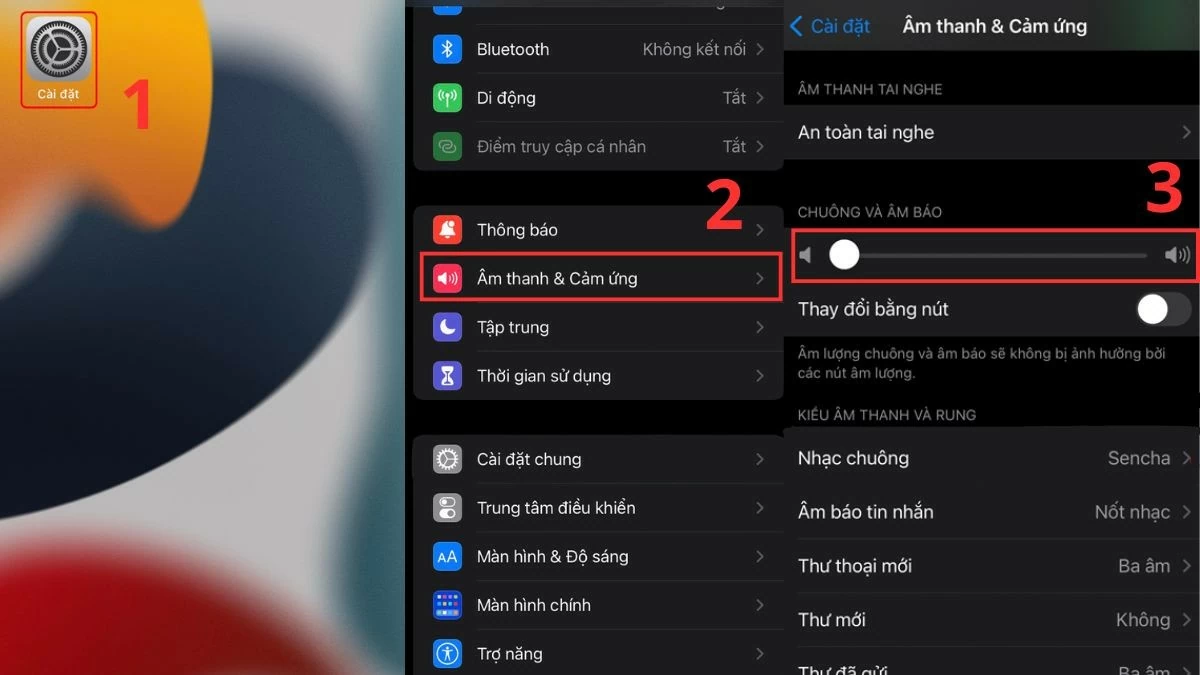 |
كيفية استخدام تطبيق Volume Amplifier لضبط مستوى صوت المكالمات الواردة
إذا كنت تبحث عن طريقة لزيادة مستوى صوت المكالمات الواردة على جهاز iPhone، فإن تطبيق Volume Amplifier خيار ممتاز. هذا التطبيق قادر على رفع مستوى صوت المكالمات إلى ضعف المستوى الافتراضي، وهو أمر مفيد جدًا للأشخاص الذين يعانون من صعوبات سمعية.
علاوة على ذلك، تثبيت التطبيق واستخدامه سهل للغاية، حتى لمن لا يعرفون التكنولوجيا. ما عليك سوى إنشاء حساب واتباع التعليمات في التطبيق لتجربة مكالمات واضحة ودقيقة فورًا.
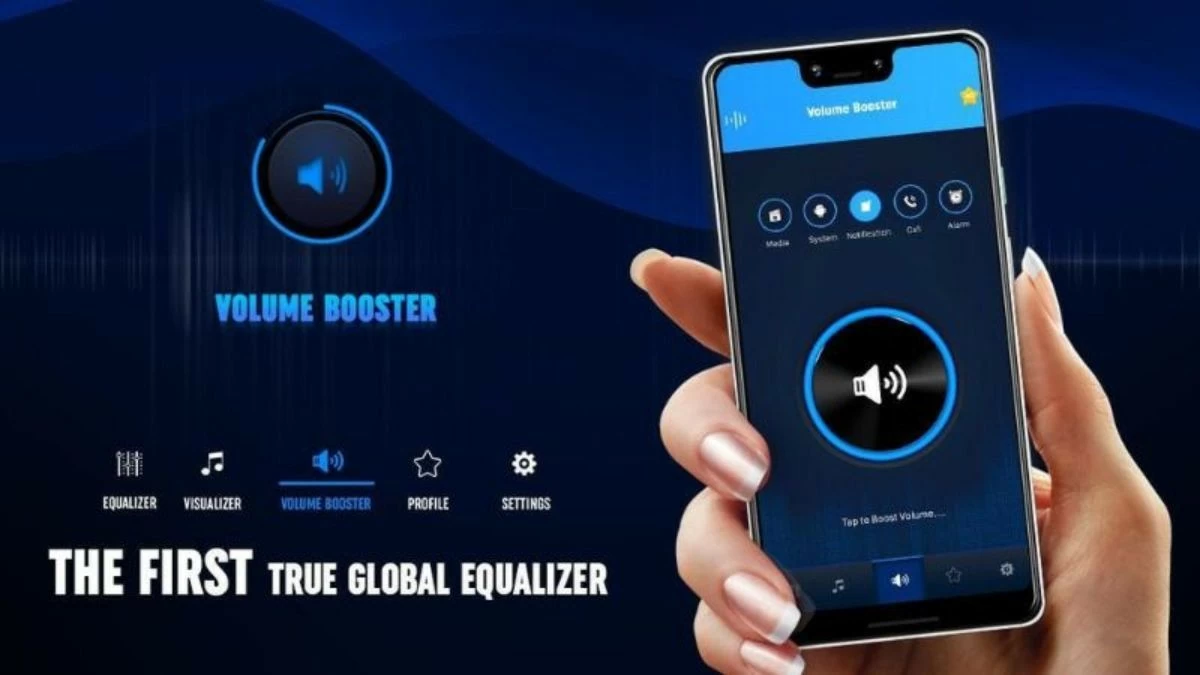 |
ضبط مستوى صوت المكالمة لكل شخص على iPhone بسهولة
يتيح لك iPhone الآن تخصيص مستوى صوت المكالمات لكل جهة اتصال، مما يُسهّل عليك معرفة هوية المتصل. إليك كيفية جعل تجربة مكالمتك أكثر متعة:
الخطوة 1: افتح تطبيق جهات الاتصال وحدد اسم الشخص الذي تريد تعديل صوته.
الخطوة الثانية: ستظهر صفحة معلومات الاتصال. انقر بعد ذلك على زر "تعديل" في الزاوية العلوية اليمنى من الشاشة.
الخطوة 3: أخيرًا، انتقل إلى نغمات الرنين لضبط صوت الإشعار ونمط الاهتزاز حسب رغبتك، وقد انتهيت!
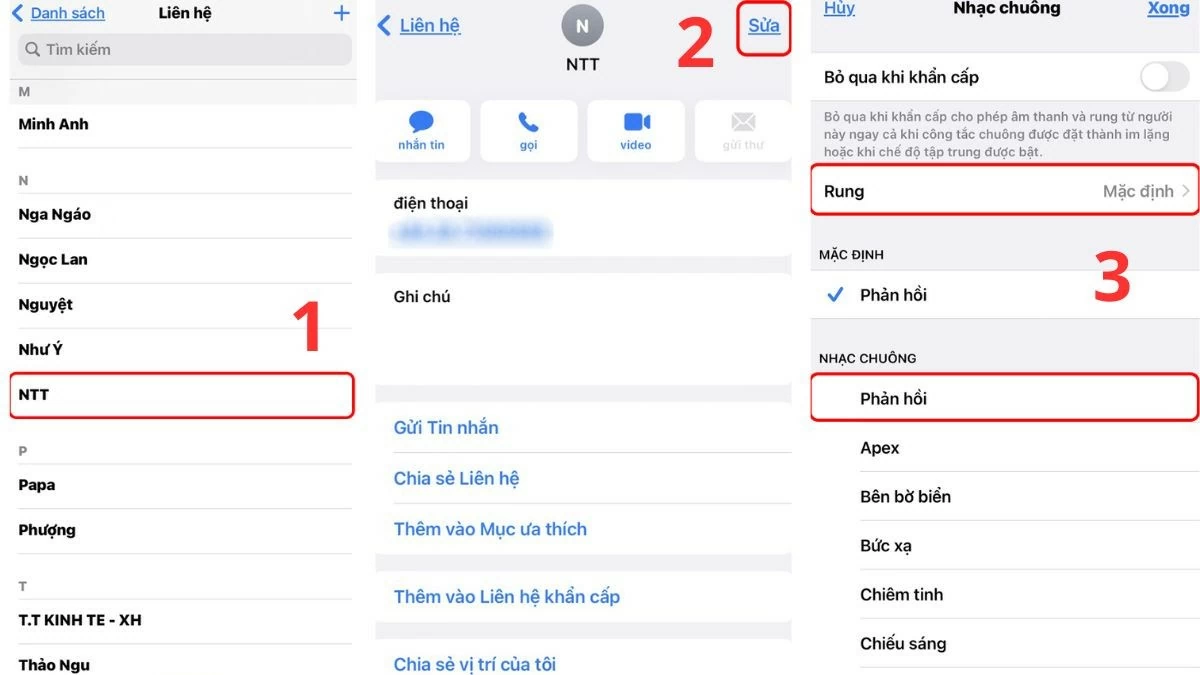 |
جمعت المقالة أعلاه معلومات مفيدة حول كيفية ضبط مستوى صوت المكالمات الواردة لأجهزة iPhone 11 و12 و13 بسهولة وفعالية. بفضل هذه الطرق، لن تقلق بعد الآن بشأن فقدان معلومات مهمة، مما يؤثر على عملك.
[إعلان 2]
مصدر



![[صورة] مساحة ثقافية متعددة الألوان في معرض "80 عامًا من رحلة الاستقلال - الحرية - السعادة"](https://vphoto.vietnam.vn/thumb/1200x675/vietnam/resource/IMAGE/2025/8/26/fe69de34803e4ac1bf88ce49813d95d8)

![[صورة] رئيس الوزراء فام مينه تشينه يستقبل الرئيس التنفيذي لشركة سامسونج للإلكترونيات](https://vphoto.vietnam.vn/thumb/1200x675/vietnam/resource/IMAGE/2025/8/26/373f5db99f704e6eb1321c787485c3c2)

![[صورة] رئيس الوزراء فام مينه تشينه يرأس اجتماع اللجنة التوجيهية الوطنية للتكامل الدولي](https://vphoto.vietnam.vn/thumb/1200x675/vietnam/resource/IMAGE/2025/8/26/9d34a506f9fb42ac90a48179fc89abb3)










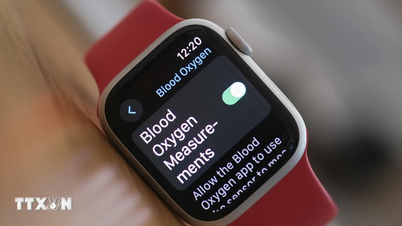

























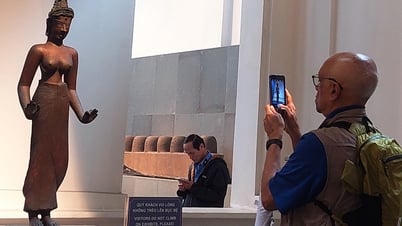















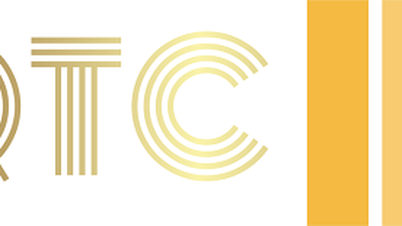



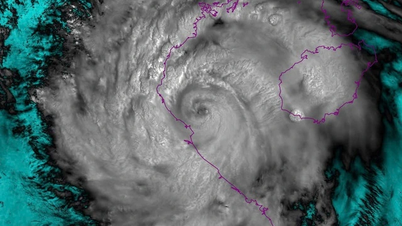







































تعليق (0)